¿Cómo Utilizar La Característica Multi-Windows Android?
¿Cómo utilizar la característica multi-Windows en Android? Desplazarse a través de los canales de medios sociales mientras se escucha música en YouTube, se toman notas y se ven videos simultáneamente es posible en el teléfono inteligente Android.
Gracias al modo multi-Windows pantalla dividida (a menudo llamado también función de ventana múltiple) tienes la posibilidad de tener dos apps abiertas simultáneamente para aumentar la productividad.
¿Cómo utilizar la característica multi-Windows en Android? en este articulo veras como hacerlo
¿Qué hace el modo multi-ventana?

La característica de multi-Windows de Android le admite trabajar codo con codo con 2 aplicaciones y usarlas de manera simultánea.
bien en cualquier caso, tienes la posibilidad de hacer dos tareas a la vez, como responder a un mensaje en WhatsApp sin tener que salir de la aplicación que usas mientras caminas por una calle desconocida, o escuchar música en YouTube y componer tweets al mismo tiempo.
Es especialmente útil si tiene un teléfono inteligente con una pantalla grande, ya que puede ver y navegar cómodamente por ambas aplicaciones.
Multi-Windows en Android Pie
Mientras que el Pastel Android podría haber traído múltiples mejoras en la calidad de vida, el uso de la pantalla dividida en la última versión del sistema operativo parece menos intuitivo y más difícil de encontrar.
Sin embargo, ¡no te preocupes! Te explicaremos cómo funciona:
- Abre las aplicaciones recientes a través de la barra de navegación o mediante gestos si tienes un teléfono Pixel
- En la aplicación de tu elección, toca el icono que está encima de ella.
- Si la aplicación se puede utilizar en el modo de multi-Windows, verá la opción Abrir en la vista de pantalla dividida.
- A continuación, puede abrir simplemente la segunda aplicación de su elección a través del cajón de aplicaciones.

Por último, también existe la opción de abrir una aplicación en la vista emergente.
Esta abre la aplicación en una pequeña ventana que recuerda a las que encontrarías en el PC, con botones de redimensionamiento y x incluidos. Puede mostrarse encima de otras aplicaciones.
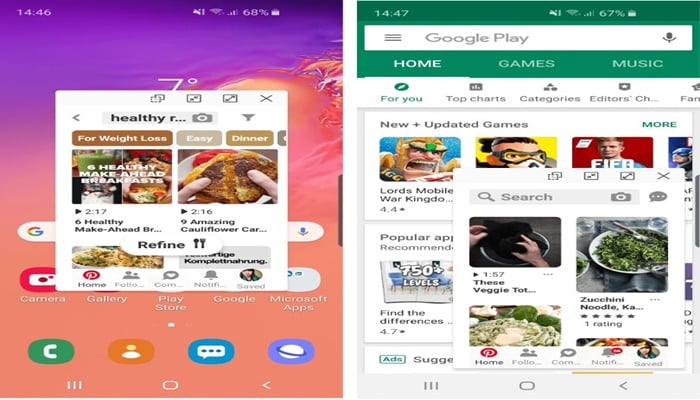
Sin embargo, debes tener en cuenta que no todas las aplicaciones serán compatibles con la pantalla dividida.
Puedes forzar que todas las actividades sean redimensionables a través de las opciones para desarrolladores, pero eso también podría resultar en un rendimiento menos que estelar y en caídas de la aplicación. Estás advertido!
Utiliza la ventana múltiple en Android Nougat u Oreo
En la versión 7.0 de su sistema operativo, Google introdujo por primera vez la función multi-ventana, poniéndola a disposición de todo el mundo. Obviamente con Android 8.0 Oreo la versión ha permanecido disponible y puede ser activada de la siguiente manera:
- Abre la aplicación que quieras ver en la parte superior de la pantalla.
- Mantén pulsada la tecla de multitarea/actualidad durante unos instantes.
- Ahora puedes navegar por las aplicaciones abiertas y elegir una segunda aplicación para ver.

Ten en cuenta: Si la segunda aplicación no está entre tus aplicaciones recientes o las que puedes abrir, sólo tienes que pulsar el botón de inicio después de ese paso y podrás iniciar la segunda aplicación como lo harías normalmente.
Necesitará algo de práctica antes de entender qué aplicaciones admiten esta función porque el desarrollador de la aplicación puede haber bloqueado esta función, como es el caso de Instagram.
Bien ahora vamos a ver como usar la característica multi-ventana en Android Marshmallow y versiones anteriores
Desafortunadamente, no todos los teléfonos inteligentes tienen la función multi-ventana con versiones anteriores al Turrón Android. Algunas de las excepciones son los smartphones Samsung, Huawei/Honor y LG.
Multi-Windows en los smartphones Samsung
Todavía puedes usar la función multi-ventana en algunos smartphones Samsung más antiguos. Normalmente, los smartphones compatibles incluyen la serie S o Notes, pero puedes comprobar si tu dispositivo es compatible mediante los siguientes pasos.
- Vaya a Configuración.
- Busca Multi-Windows.
- Si cuentas con esta característica, únicamente activa el interruptor correspondiente para activarla.
después de haber activado activada la función en configuraciones, tendrás que añadir dos aplicaciones para colocarlas una al lado de la otra:
- Pulsa la tecla y mantenla de retorno por varios segundos.
- A la derecha aparecerá un menú con la lista de aplicaciones compatibles.
- Arrastra la primera aplicación en la mitad superior de la pantalla.
- Arrastra la segunda aplicación en la mitad inferior de la pantalla.
Sólo se admiten algunas aplicaciones del sistema y algunas aplicaciones de terceros.
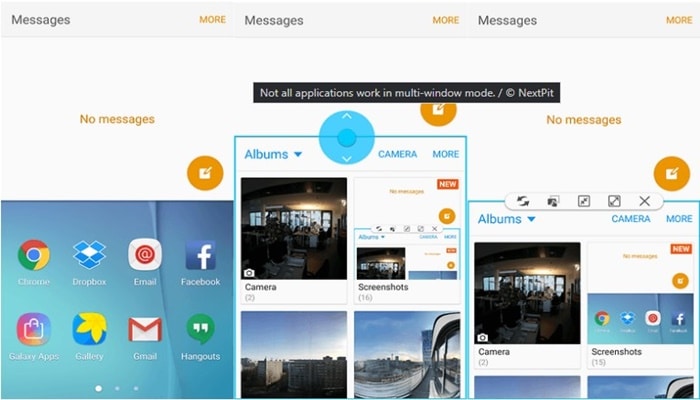
Multi-Windows en los dispositivos Huawei/Honor
Si posees un teléfono inteligente Honor/Huawei que tenga Android 6.0 Marshmallow y EMUI 4, puedes aprovechar la función multi-ventana siguiendo estos pasos:
- Presione y mantenga la tecla de multitarea/actualidad por unos momentos.
- Seleccione las dos aplicaciones deseadas en el menú que se muestra.
Tenga en cuenta que, incluso en este caso, sólo se admiten algunas aplicaciones de sistema y algunas aplicaciones de terceros.
Multi-Windows para teléfonos inteligentes LG
LG implementó hace tiempo una función multi-ventana con el nombre de Dual Window que permite usar dos aplicaciones al mismo tiempo, mucho antes de que se lanzará el Turrón Androide. Aquí está cómo activarla:
- Selecciona el botón de multitarea/recién llegado.
- Un botón llamado Ventana Doble aparecerá abajo. Pulse.
- Bien a continuación se mostrará una nueva ventana en el medio de la pantalla y le permitirá seleccionar las dos aplicaciones una al lado de la otra.
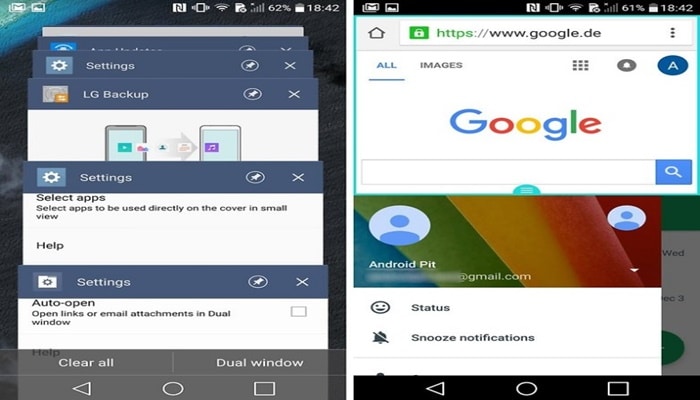
Usar una ROM modificada
Para otros teléfonos inteligentes en los cuales, desafortunadamente, no se admite dicha opción, siempre se puede intentar el modding. En algunos teléfonos inteligentes, hay algunas ROMs modificadas que le permitirán actualizar su dispositivo a Nougat o que pueden haber activado la función en versiones anteriores de Android.
►También te puede interesar: Mejores Launcher Android Sin Publicidad◄
Conclusión
Con esta característica multi-Windows implementada en Android podemos hacer muchas cosas sin salir de la aplicación en la que estas usando en tu smartphone además en algunos dispositivos puedes modificar el tamaño de la ventana y moverla a cualquier parte. esperamos que te guste nuestro artículo si crees que faltó mencionar algo deja tu comentario.

Deja una respuesta